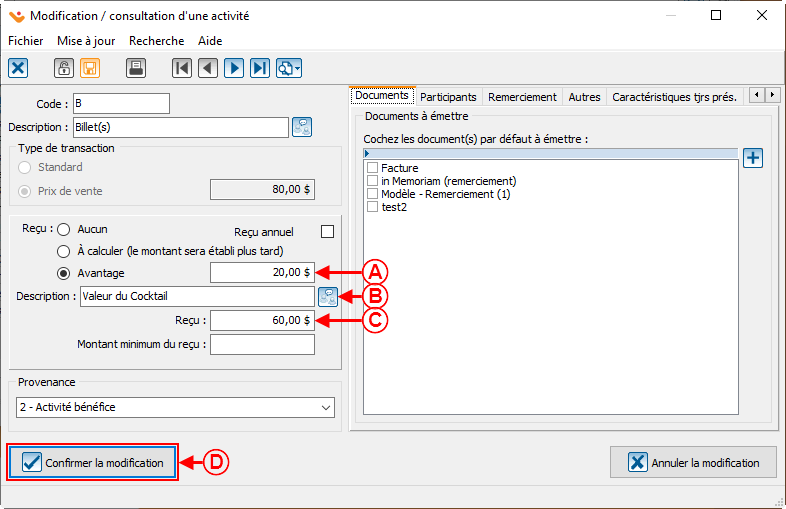ProDon:Statut « À calculer » vers « À délivrer » : Différence entre versions
(Balise : Éditeur visuel) |
|||
| (47 révisions intermédiaires par 7 utilisateurs non affichées) | |||
| Ligne 1 : | Ligne 1 : | ||
| − | {{ | + | {{Entete_TOC}} |
| + | '''Cliquer sur le lien, pour consulter le plan de formation [http://doc.logilys.com/formation/Recus_de_dons.pdf Reçus de dons]''' | ||
== Introduction<br> == | == Introduction<br> == | ||
| − | Dans le « Traitement par lots : Reçus » de ''''' | + | Dans le menu « Traitement par lots : Reçus » de '''''Prodon''''', il existe [[ProDon:Traitement des reçus à émettre#Types_de_re.C3.A7us|5 différents types de reçus]]. Entre autres, il y a les reçus de type « À calculer ». |
| − | Le reçu de type « À calculer » est un reçu dont | + | Le reçu de type « À calculer » est un reçu dont la valeur de l’avantage n'est pas encore établie dans l'activité de l'occasion, mais que la vente de billets par exemple est déjà commencée. |
| − | La valeur de l’avantage est la valeur du bien ou du service dont le donateur bénéficie | + | La valeur de l’avantage est la valeur du bien ou du service dont le donateur bénéficie lors d’un événement. Par exemple, lors d'un tournoi de golf, le donateur peut bénéficier d'une partie de golf ou encore d'un souper. |
| − | + | Lorsque la valeur de l'avantage est connue, il faut l'inscrire dans l'activité de l'occasion, de sorte que les reçus « À calculer » se déplacent dans un des quatre autres onglets du « Traitement par lots : Reçus », puisqu'un reçu « À calculer » ne peut pas être émis. | |
== Modification du statut « À calculer » vers « À émettre » == | == Modification du statut « À calculer » vers « À émettre » == | ||
| − | + | <br>Il existe deux façons de modifier le statut d’un reçu « À calculer » et ajouter la valeur de l’avantage :<br> | |
| + | *[[ProDon:Statut « À calculer » vers « À émettre »#Modification_du_statut_du_re.C3.A7u_.C3.A0_partir_du_.C2.AB.C2.A0Traitement_par_lots.C2.A0:_Re.C3.A7us.C2.A0.C2.BB|À partir du « Traitement par lots : Reçus »]]<br> | ||
| + | *[[ProDon:Statut « À calculer » vers « À émettre »#Modification_du_statut_du_re.C3.A7u_.C3.A0_partir_de_la_.C2.AB.C2.A0Gestion_des_occasions.C2.A0.C2.BB|À partir de la « Gestion des occasions »]]<br> | ||
| − | {| cellspacing="1" cellpadding="1" border="1" | + | '''ATTENTION :''' Peu importe la manière choisie, cela modifiera tous les reçus liés à cette « occasion/activité ».<br> |
| + | |||
| + | === Modification du statut du reçu à partir du « Traitement par lots : Reçus » === | ||
| + | |||
| + | {| width="200" cellspacing="1" cellpadding="1" border="1" class="wikitable" | ||
|- | |- | ||
| colspan="2" | | | colspan="2" | | ||
| − | + | Se rendre dans l'onglet « Reçus à calculer », dans le « Traitement par lots : Reçus ». | |
|- | |- | ||
| − | | colspan="2" | [[Image:À calculer vers à émettre | + | | colspan="2" | [[Fichier:Prodon5 Statut à calculer vers à émettre 001.png|sans_cadre|1136x1136px]]<br> |
| + | |- | ||
| + | | width="50%" | | ||
| + | <span style="color: rgb(255, 0, 0);">'''A :'''</span> Ce bouton [[Image:Bouton modifier activité.png]] permet d'ouvrir l'activité à modifier. | ||
| + | |||
| + | | width="50%" | | ||
| + | <span style="color: rgb(255, 0, 0);">'''B :'''</span> Sélectionner le reçu dont l'activité doit être modifiée. | ||
| + | |||
| + | |} | ||
| + | |||
| + | === Modification du statut du reçu à partir de la « Gestion des occasions » === | ||
| + | |||
| + | {| width="200" cellspacing="1" cellpadding="1" border="1" class="wikitable" | ||
| + | |- | ||
| + | | colspan="2" | | ||
| + | Se rendre à la gestion des occasions de dons. À partir de la page d'accueil du logiciel, cliquer sur le menu « Transactions », puis choisir « [[Image:Bouton occasion de don.png]] Occasions de dons ». | ||
| + | |||
| + | |- | ||
| + | | colspan="2" | [[Fichier:Prodon5 Statut à calculer vers à émettre 002.png|sans_cadre|776x776px]]<br> | ||
|} | |} | ||
<br> | <br> | ||
| − | {| cellspacing="1" cellpadding="1" border="1 | + | {| class="wikitable" width="200" cellspacing="1" cellpadding="1" border="1" |
|- | |- | ||
| − | | colspan="2" | | + | | colspan="2" |Après avoir cliqué sur [[Fichier:Petit Bouton Modifier.png|sans_cadre|20x20px]], la fenêtre suivante s'ouvre. |
| − | Après avoir cliqué sur | ||
|- | |- | ||
| − | | colspan="2" | [[ | + | | colspan="2" | [[Fichier:Prodon5 Statut à calculer vers à émettre 003.png|sans_cadre|786x786px]]<br> |
|- | |- | ||
| colspan="2" | | | colspan="2" | | ||
| − | + | Veuillez vous positionner sur la bonne activité et cliquez sur [[Fichier:Petit Bouton Modifier.png|sans_cadre|20x20px]]. | |
|} | |} | ||
| Ligne 41 : | Ligne 65 : | ||
<br> | <br> | ||
| − | + | == Modification de l'activité == | |
| − | {| cellspacing="1" cellpadding="1" border="1" | + | {| width="200" cellspacing="1" cellpadding="1" border="1" class="wikitable" |
|- | |- | ||
| colspan="2" | | | colspan="2" | | ||
| − | + | Après avoir cliqué sur [[Fichier:Petit Bouton Modifier.png|sans_cadre|20x20px]] de l'activité ou cliqué sur le bouton [[Image:Bouton modifier activité.png]], la fenêtre suivante s'ouvre. | |
|- | |- | ||
| − | | colspan="2" | [[ | + | | colspan="2" | [[Fichier:Prodon5 Statut à calculer vers à émettre 004.png|sans_cadre|786x786px]] |
| + | |- | ||
| + | | colspan="2" | | ||
| + | <span style="color: rgb(255, 0, 0);">'''A :'''</span> Cocher la case « Avantage » au lieu de la case « À calculer ». | ||
| + | |||
|} | |} | ||
<br> | <br> | ||
| − | {| cellspacing="1" cellpadding="1" border="1" | + | {| width="200" cellspacing="1" cellpadding="1" border="1" class="wikitable" |
|- | |- | ||
| colspan="2" | | | colspan="2" | | ||
| − | Après avoir | + | Après avoir coché la case « Avantage », les cases suivantes apparaissent. |
|- | |- | ||
| − | | colspan="2" | [[ | + | | colspan="2" | [[Fichier:Prodon5 Statut à calculer vers à émettre 005.png|sans_cadre|786x786px]] |
|- | |- | ||
| width="50%" | | | width="50%" | | ||
| − | <span style="color: rgb(255, 0, 0);">'''A :'''</span> | + | <span style="color: rgb(255, 0, 0);">'''A :'''</span> Inscrire la valeur de l'avantage dans cette case. |
| width="50%" | | | width="50%" | | ||
| − | <span style="color: rgb(255, 0, 0);">'''B :'''</span> | + | <span style="color: rgb(255, 0, 0);">'''B :'''</span> Inscrire la description des biens ou services dont le donateur a bénéficié. |
| − | + | '''ATTENTION :''' Cette description est celle qui apparaîtra sur le reçu. | |
| − | |||
| − | |||
| − | |||
|- | |- | ||
| − | | | + | | |
| − | + | <span style="color: rgb(255, 0, 0);">'''C :'''</span> Le montant du reçu s'inscrit automatiquement en inscrivant le montant de l'avantage en <span style="color: rgb(255, 0, 0);">'''A'''</span>. | |
| − | + | | | |
| − | + | <span style="color: rgb(255, 0, 0);">'''D :'''</span> Après avoir rempli les cases précédentes, cliquer sur « [[Image:Bouton Crochet ajouter confirmer.png]] Confirmer la modification ». | |
| − | |||
| − | |||
| − | <span style="color: rgb(255, 0, 0);">''' | ||
|} | |} | ||
| Ligne 87 : | Ligne 109 : | ||
<br> | <br> | ||
| − | {| cellspacing="1" cellpadding="1" border="1" | + | {| width="200" cellspacing="1" cellpadding="1" border="1" class="wikitable" |
|- | |- | ||
| colspan="2" | | | colspan="2" | | ||
| − | Après avoir cliqué sur | + | Après avoir cliqué sur le bouton « [[Image:Bouton Crochet ajouter confirmer.png]] Confirmer la modification », la fenêtre suivante s'ouvre. |
|- | |- | ||
| − | | colspan="2" | [[ | + | | colspan="2" | [[Fichier:Prodon5 Statut à calculer vers à émettre 006.png|sans_cadre|694x694px]] |
|- | |- | ||
| colspan="2" | | | colspan="2" | | ||
| − | <span style="color: rgb(255, 0, 0);">'''A :'''</span> | + | <span style="color: rgb(255, 0, 0);">'''A :'''</span> Cliquer sur « [[Image:Bouton Crochet ajouter confirmer.png]] Oui » afin de modifier le statut « À calculer » pour « À émettre ». |
| + | |||
| + | |} | ||
| − | |||
| − | + | {| class="wikitable" width="200" cellspacing="1" cellpadding="1" border="1" | |
| + | | colspan="2" |Après avoir cliqué sur «[[Image:Bouton Crochet ajouter confirmer.png]] Oui », aller dans le « Traitement par lots : Reçus », pour vérifier si le statut a bien été modifié. | ||
| + | |- | ||
| + | | colspan="2" | [[Fichier:Prodon5 Statut à calculer vers à émettre 007.png|sans_cadre|1095x1095px]] | ||
| + | |- | ||
| + | | colspan="2" |[[Fichier:Prodon5 Statut à calculer vers à émettre 008.png|sans_cadre|1095x1095px]] | ||
| + | |- | ||
| + | | width="50%" | | ||
| + | Les reçus ne sont plus dans l'onglet « Reçus à calculer », ils sont maintenant dans l'onglet « Reçus à émettre » car ils étaient tous en lien avec la même activité, sinon vous devez faire la même chose pour chaque activité dont le statut est « À calculer » | ||
| + | | width="50%" | | ||
| + | '''NOTE :''' Selon le [[ProDon:Traitement des reçus à émettre#Types_de_re.C3.A7us|type de reçu]], on le retrouvera dans un des onglets « Reçus à émettre », « Reçus annuels », « Reçus avec remerciement intégré » ou « Reçus annuels avec remerciement intégré ». | ||
| − | + | |} | |
| − | {{ | + | {{BasPage_ProDon_Version|5.0.5.7}}<br> |
Version actuelle datée du 22 avril 2022 à 15:33
| Statut « À calculer » vers « À délivrer » |
Cliquer sur le lien, pour consulter le plan de formation Reçus de dons
Introduction
Dans le menu « Traitement par lots : Reçus » de Prodon, il existe 5 différents types de reçus. Entre autres, il y a les reçus de type « À calculer ».
Le reçu de type « À calculer » est un reçu dont la valeur de l’avantage n'est pas encore établie dans l'activité de l'occasion, mais que la vente de billets par exemple est déjà commencée.
La valeur de l’avantage est la valeur du bien ou du service dont le donateur bénéficie lors d’un événement. Par exemple, lors d'un tournoi de golf, le donateur peut bénéficier d'une partie de golf ou encore d'un souper.
Lorsque la valeur de l'avantage est connue, il faut l'inscrire dans l'activité de l'occasion, de sorte que les reçus « À calculer » se déplacent dans un des quatre autres onglets du « Traitement par lots : Reçus », puisqu'un reçu « À calculer » ne peut pas être émis.
Modification du statut « À calculer » vers « À émettre »
Il existe deux façons de modifier le statut d’un reçu « À calculer » et ajouter la valeur de l’avantage :
ATTENTION : Peu importe la manière choisie, cela modifiera tous les reçus liés à cette « occasion/activité ».
Modification du statut du reçu à partir du « Traitement par lots : Reçus »
|
Se rendre dans l'onglet « Reçus à calculer », dans le « Traitement par lots : Reçus ». | |
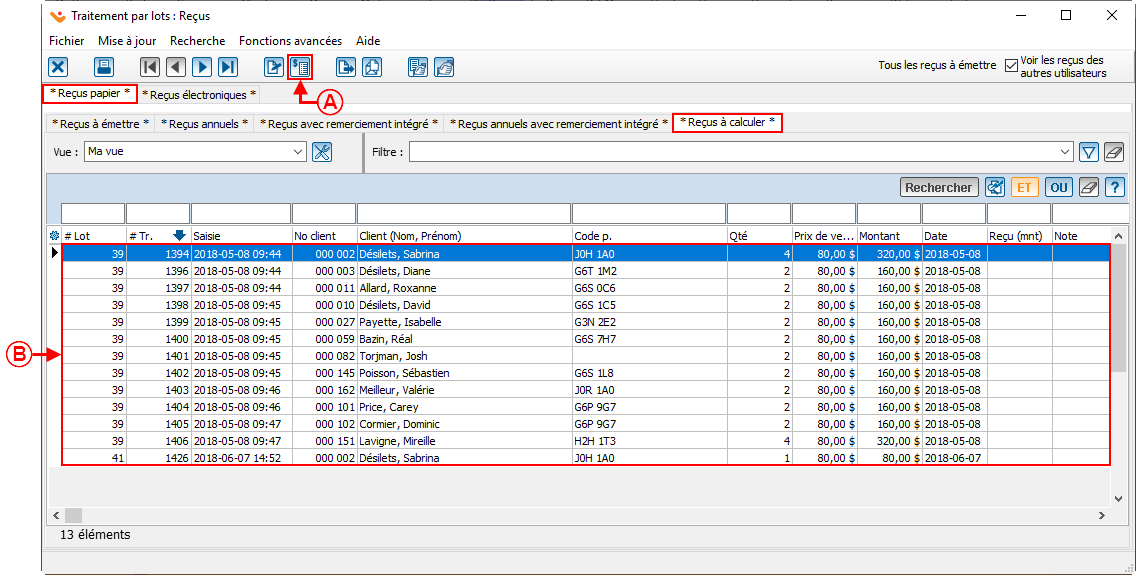 | |
|
B : Sélectionner le reçu dont l'activité doit être modifiée. | |
Modification du statut du reçu à partir de la « Gestion des occasions »
|
Se rendre à la gestion des occasions de dons. À partir de la page d'accueil du logiciel, cliquer sur le menu « Transactions », puis choisir « | |
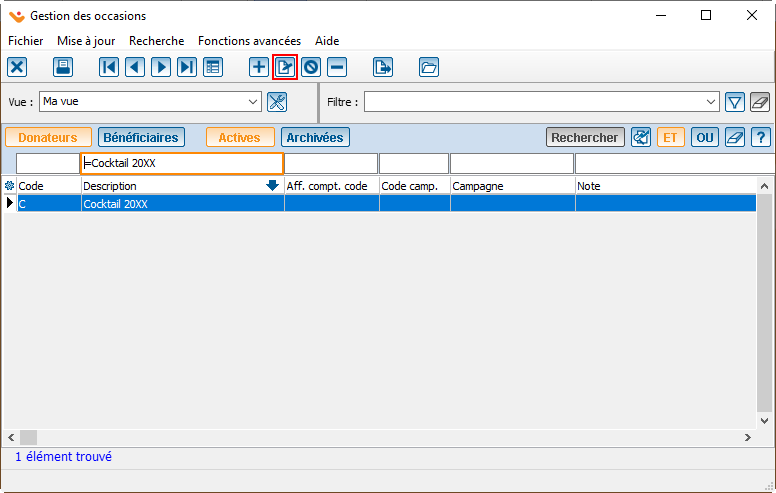 |
| Après avoir cliqué sur | |
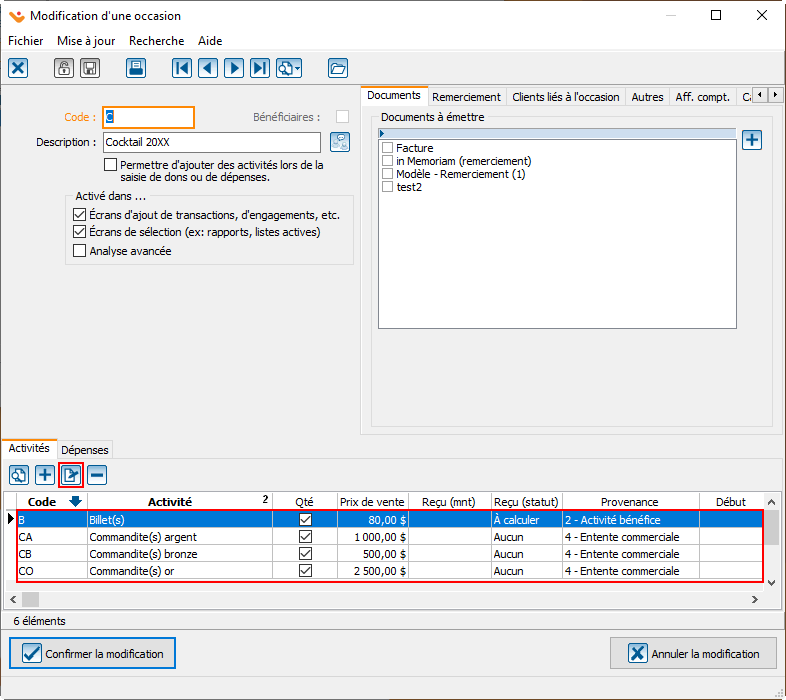 | |
|
Veuillez vous positionner sur la bonne activité et cliquez sur |
Modification de l'activité
|
Après avoir cliqué sur | |
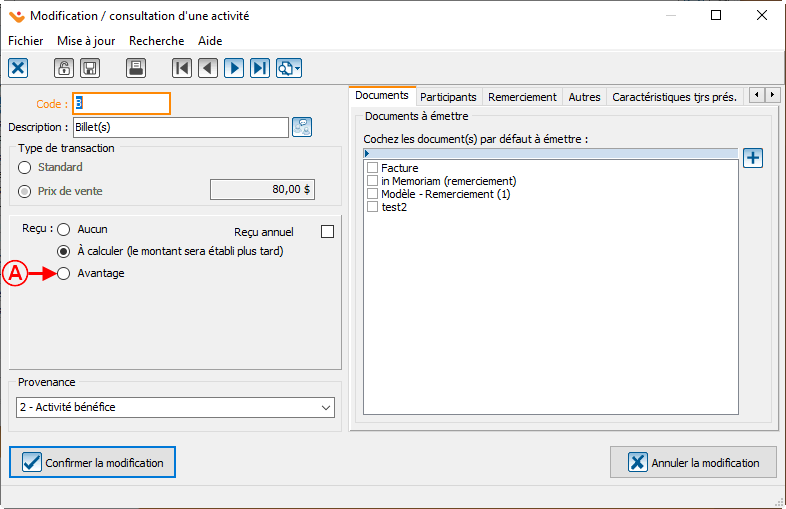
| |
|
A : Cocher la case « Avantage » au lieu de la case « À calculer ». |
|
Après avoir cliqué sur le bouton « | |

| |
|
A : Cliquer sur « |
| Après avoir cliqué sur « | |
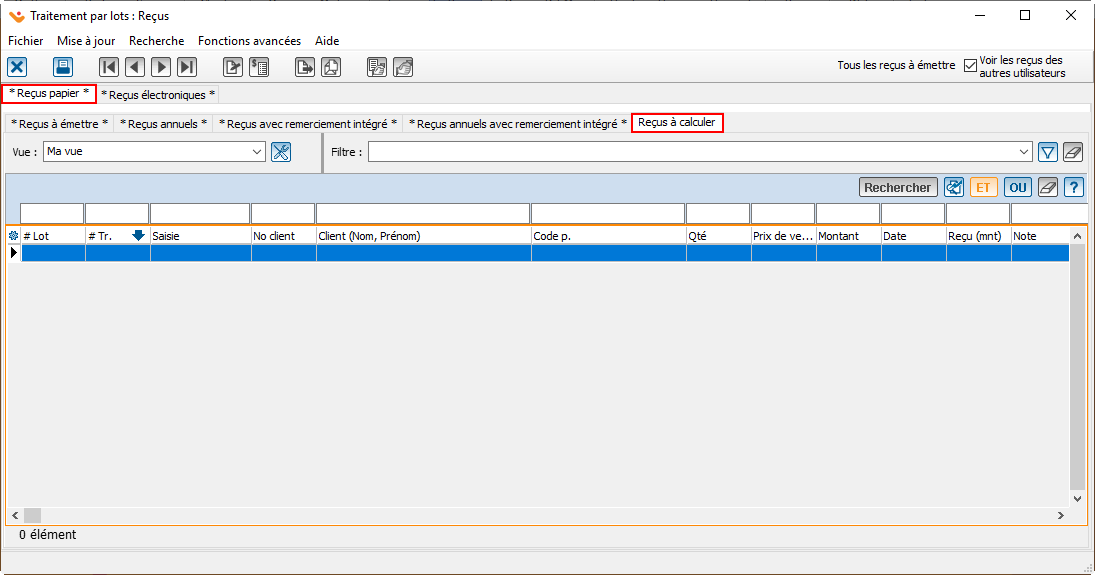
| |
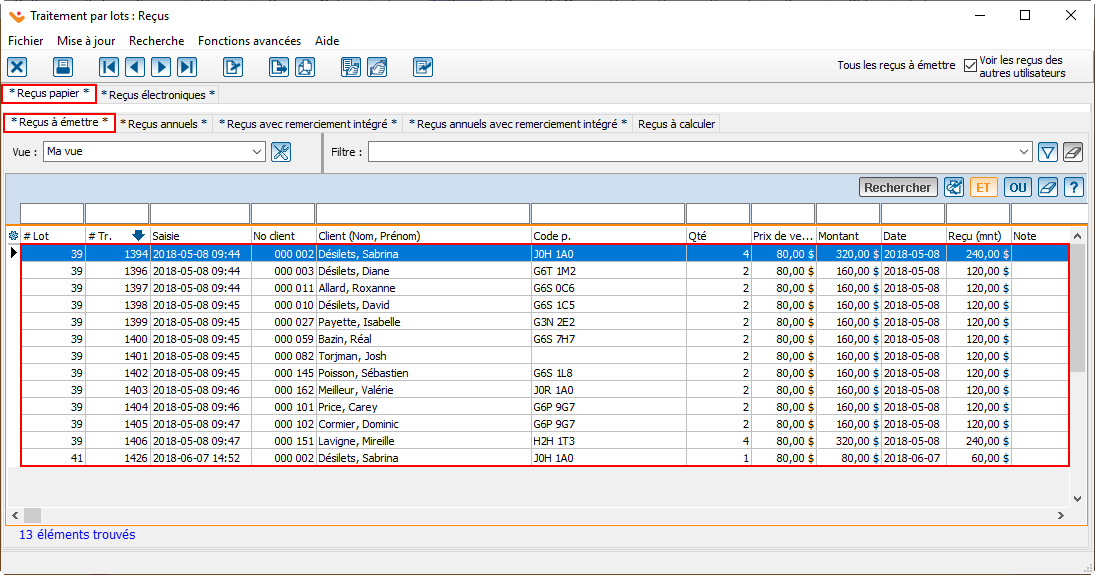
| |
|
Les reçus ne sont plus dans l'onglet « Reçus à calculer », ils sont maintenant dans l'onglet « Reçus à émettre » car ils étaient tous en lien avec la même activité, sinon vous devez faire la même chose pour chaque activité dont le statut est « À calculer » |
NOTE : Selon le type de reçu, on le retrouvera dans un des onglets « Reçus à émettre », « Reçus annuels », « Reçus avec remerciement intégré » ou « Reçus annuels avec remerciement intégré ». |
Nom du document : ProDon:Statut « À calculer » vers « À délivrer »
Version : 5.0.5.7